앱 암호 만들기
참고 : 이 도움말은 기본 인증을 사용하는 이메일 클라이언트 및 기기에만 적용됩니다. 최신 인증에서는 앱 암호가 작동하지 않습니다 .
SMTP 인증을 활성화하고 MFA를 설정 한 경우 앱 암호가 필요합니다. 다단계 인증 (MFA) 을 설정 한 후에는 앱 암호를 사용하여 보안 코드를 지원하지 않는 이전 앱 및 기기에 로그인 할 수 있습니다. 여러 기기에 동일한 앱 암호를 사용하거나 각 기기에 대해 새 앱 암호를 만듭니다.
- 보안 정보 페이지 에 로그인합니다. Microsoft 365 이메일 주소와 암호를 사용합니다 (GoDaddy 사용자 이름과 암호는 여기에서 사용할 수 없음).
- 휴대폰으로 전송 된 인증 코드를 입력하거나 Microsoft Authenticator 앱 을 사용하여 이메일 계정에 액세스 할 수있는 권한이 있음을 증명합니다.
- 로그인 방법 추가를 선택합니다.
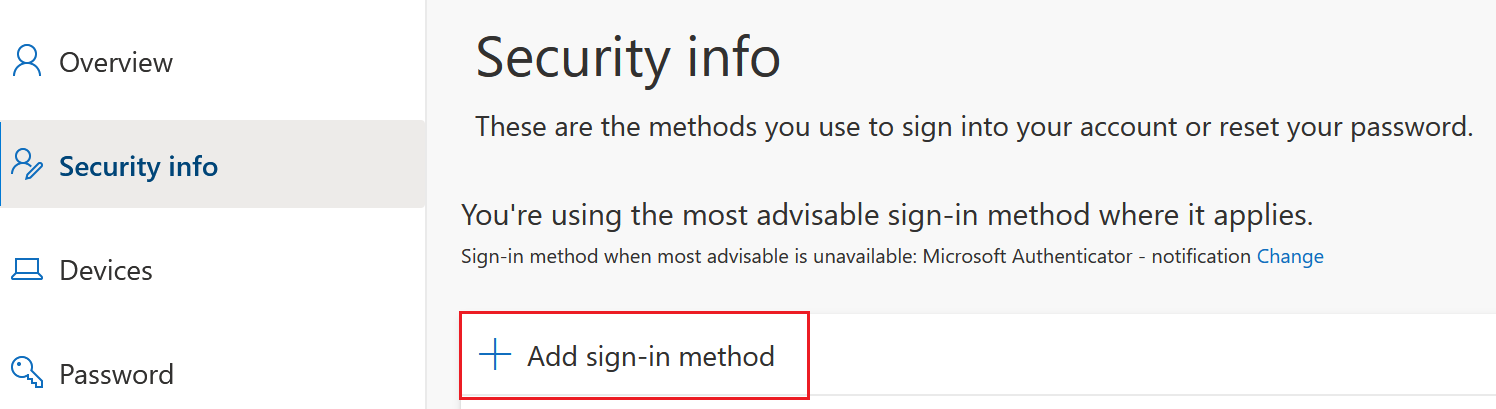 필수 : 앱 암호를 사용하려면 먼저 MFA 방법을 설정해야합니다. 이렇게하려면 관리자가 MFA를 활성화하고 적용 해야합니다. 방법을 설정하려면 로그 아웃했다가 다시 로그인해야 할 수 있습니다.
필수 : 앱 암호를 사용하려면 먼저 MFA 방법을 설정해야합니다. 이렇게하려면 관리자가 MFA를 활성화하고 적용 해야합니다. 방법을 설정하려면 로그 아웃했다가 다시 로그인해야 할 수 있습니다. - 방법 선택에서 앱 암호 를 선택한 다음 추가 를 선택합니다.
- 장치 이름과 같이 암호 사용시기를 기억하는 데 도움이되는 이름을 입력 한 후 다음 을 선택합니다.
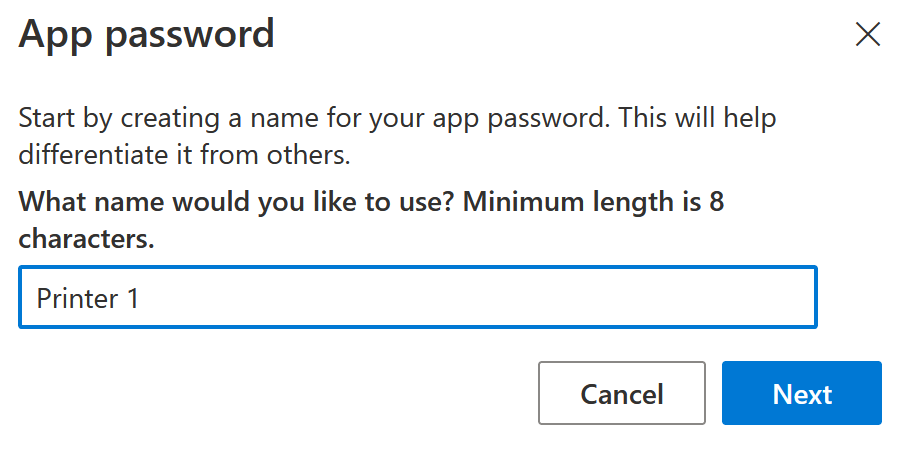
- 암호 가 표시됩니다. 선택
 을 (를) 복사 하여 안전한 위치에 저장합니다. 암호는 다시 표시 할 수 없습니다.
을 (를) 복사 하여 안전한 위치에 저장합니다. 암호는 다시 표시 할 수 없습니다. - 완료 를 선택합니다. 보안 정보 페이지로 돌아가 암호를 만들거나 삭제할 수 있습니다.
이제 앱 암호를 사용하여 기기에 로그인 할 수 있습니다. 이 작업은 앱당 한 번만 수행하면됩니다. 앱 암호를 삭제하려면 로그인 방법 옆에있는 삭제 를 선택하고 삭제할 것인지 확인합니다.
상세 정보
- Microsoft의 앱 암호 에 대해 자세히 알아보세요.
- 내 다단계 인증 방법 변경 또는 삭제